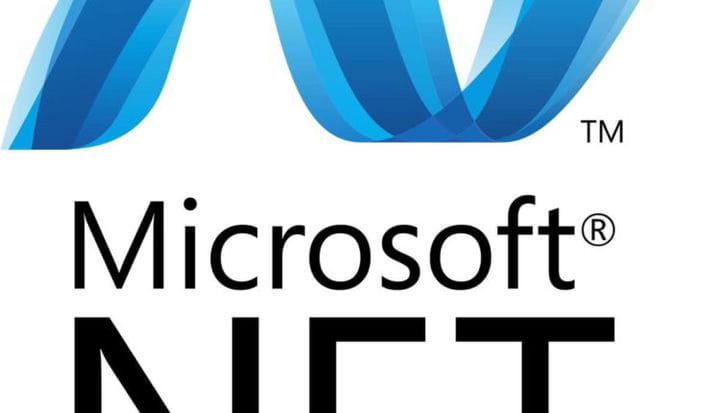Slik laster du ned .NET Framework for Windows 10
Siste oppdatering: 25. oktober 2018
For å fikse forskjellige PC-problemer, anbefaler vi Restoro PC Repair Tool: Denne programvaren reparerer vanlige datamaskinfeil, beskytter deg mot tap av filer, skadelig programvare, maskinvarefeil og optimaliserer PC-en for maksimal ytelse. Løs PC-problemer og fjern virus nå i tre enkle trinn:
- Last ned Restoro PC-reparasjonsverktøy som følger med patenterte teknologier (patent tilgjengelig her ).
- Klikk Start Scan for å finne Windows-problemer som kan forårsake PC-problemer.
- Klikk på Reparer alt for å fikse problemer som påvirker datamaskinens sikkerhet og ytelse
- Restoro har blitt lastet ned av 662 786 lesere denne måneden.
Du vet kanskje ikke, men Windows 10 kommer med .NET 4.5-rammeverk tilgjengelig, men de fleste appene krever .NET 3.5-rammeverk for å kjøre, så i dag skal vi vise deg hvordan du laster ned .NET-rammeverk for Windows 10. Du sannsynligvis har noen applikasjoner på PC-en din som krever en eldre versjon av .NET framework, og hvordan kan du aktivere det på Windows 10.
Hvordan kan jeg laste ned .NET framework?
Metode 1 – Aktiver Windows .NET 3.5 fra Kontrollpanel
- Trykk på Windows-tasten + R for å starte Kjør-vinduet og skriv appwiz.cpl, og trykk deretter på Enter.
- Når vinduet Programmer og funksjoner åpnes, må du trykke på Slå Windows-funksjoner på eller av og søke etter .NET
- Framework 3.5 (inkluderer .NET 2.0 og 3.0) på listen.
- Hvis .NET Framework 3.5 (inkluderer .NET 2.0 og 3.0) er tilgjengelig, aktiverer du det og klikker OK.
- Følg instruksjonene for å fullføre installasjonen, og hvis installasjonen krever at du starter datamaskinen på nytt.
En ekstra måte å installere .NET 3.5 Framework på er å installere en app som krever .NET 3.5 Framework. Hvis appen ikke oppdager .NET 3.5 Framework aktivert, vil den be deg om å laste ned Framework.
I tillegg kan du laste ned .NET 3.5 Framework på Windows 10 direkte fra Microsofts nettsted.
Windows-nøkkelen din fungerer ikke? Sjekk ut denne nyttige veiledningen for å løse problemet raskt.
Du kan ikke åpne Kontrollpanel? Ta en titt på denne trinnvise veiledningen for å finne en løsning.
Metode 2 – Installer .NET 3.5 Framework offline ved hjelp av ledeteksten
- Trykk Windows-tasten + R for å åpne Kjør vindu.
- Skriv cmd og trykk Enter.
- Kommandoprompt- vinduet åpnes.
- Skriv inn Dism.exe / online / enable-feature / featurename: NetFX3 / source: F: sourcessxs / LimitAccess. Husk å endre F: for å matche installasjonsmediet ditt for Windows 10. I de fleste tilfeller er dette DVD- eller USB-stasjonen som brukes til å installere Windows 10, så sørg for at Windows 10 DVD eller USB er koblet til PCen.
Det ser ut til at alt går tapt når DISM mislykkes på Windows? Ta en titt på denne hurtigveiledningen og bli kvitt bekymringene.
Metode 3 – Installer .NET 3.5 Framework ved hjelp av Windows installasjonsmedier
Hvis bruk av ledetekst virker for komplisert for deg, er det ingen grunn til bekymring, det er en enklere løsning som passer bedre for nye brukere.
Alt du trenger å gjøre er å laste ned dette verktøyet, koble Windows 10 DVD eller USB-stasjon til datamaskinen din og følg instruksjonene. Disse filene gjør det samme som den forrige løsningen, men hvis den forrige løsningen virker for komplisert for deg, kan du gjerne prøve denne.
Du har ikke et Windows-installasjonsmedium? Lag en akkurat nå med bare noen få trinn.
Har du problemer med å lage et Windows-installasjonsmedium? Ikke bekymre deg, vi har dekket deg.
Installering av .NET 3.5 framework på Windows 10 er ikke så vanskelig, og vi håper at disse trinnene var nyttige for deg. Hvis .NET framework 3.5 mangler på PCen, kan du få det med løsningene som er nevnt, eller ved å følge denne guiden.
Oppdater
Hvis du kjører en nylig versjon av Windows 10, bør du vite at .NET Framework 4.7.2 er inkludert i Windows 10. oktober 2018 Update. Du kan imidlertid installere .NET Framework 4.7.2 på:
- Windows 10 Fall Creators Update (versjon 1709)
- Windows 10 Creators Update (versjon 1703)
- Windows 10-jubileumsoppdatering (versjon 1607)
- Windows Server, versjon 1709
- Windows Server 2016
Dessverre er det ingen støtte hvis du bruker Windows 10 1507 eller Windows 1511. Da denne artikkelen ble skrevet, var den siste versjonen av .NET Framework 4.7.2.
Hvis du har andre forslag eller spørsmål, kan du gjerne legge dem igjen i kommentarfeltet nedenfor, så sjekker vi dem ut.
RELATERTE HISTORIER FOR Å KONTROLLERE:
- Hvordan fikse problemer med .NET Framework
- Windows 10 Redstone 5 bringer et nytt Net Adapter Framework
- Fix: .NET Framework 3.5 mangler fra Windows 10
Redaktørens merknad: Dette innlegget ble opprinnelig publisert i august 2015 og har siden blitt oppdatert for friskhet og nøyaktighet.